
Wie füge ich Kommentare in ein Word-Dokument ein? Der PHP-Editor Banana bietet Ihnen detaillierte Bedienungsanleitungen. Die Anmerkungsfunktion ist nützlich, wenn Sie Kommentare, Erklärungen oder Feedback zu einem Word-Dokument hinzufügen müssen. Im Folgenden führen wir Sie Schritt für Schritt durch die Verwendung der Kommentarfunktion in Word. Wenn Sie diesen Artikel lesen, erfahren Sie, wie Sie Kommentare in Dokumenten hinzufügen, bearbeiten und verwalten.
Öffnen Sie zunächst das Word-Dokument, das eingerichtet werden muss.
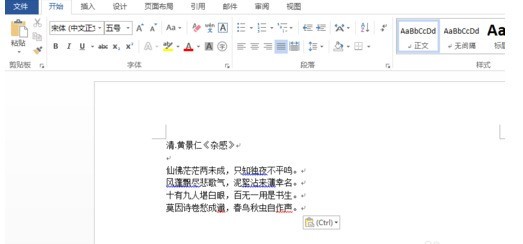
Wählen Sie dann den Inhalt aus, den Sie mit Anmerkungen versehen möchten.

Dann wechseln Sie das Wort zur Registerkarte „Überprüfen“ im Menüband.

Klicken Sie in der Kommentargruppe auf die Option „Neuer Kommentar“.

Dann wird das Word-Dokument wie folgt angezeigt. Der ausgewählte Text zeigt Kommentarmarkierungen an und auf der rechten Seite des Dokuments wird ein Kommentarfeld angezeigt. Sie können den spezifischen Inhalt des Kommentars hinzufügen .
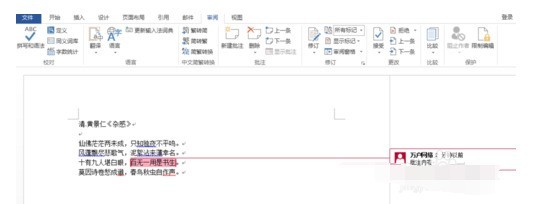
Der Inhalt der Anmerkung wird zusammen mit dem Word-Dokument gespeichert. Sie können den Inhalt der Anmerkung auch sehen, wenn Sie das Word-Dokument erneut öffnen.
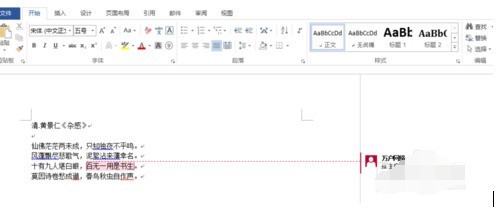
Das obige ist der detaillierte Inhalt vonTutorial zum Festlegen von Kommentaren in Word-Dokumenten. Für weitere Informationen folgen Sie bitte anderen verwandten Artikeln auf der PHP chinesischen Website!
 Tool für reguläre Ausdrücke
Tool für reguläre Ausdrücke
 So ändern Sie den Dateinamen unter Linux
So ändern Sie den Dateinamen unter Linux
 Absolute Referenzeingabemethode
Absolute Referenzeingabemethode
 Einführung in die Eigenschaften des virtuellen Raums
Einführung in die Eigenschaften des virtuellen Raums
 Die Rolle des „Bitte nicht stören'-Modus von Apple
Die Rolle des „Bitte nicht stören'-Modus von Apple
 So lösen Sie das Problem, dass Teamviewer keine Verbindung herstellen kann
So lösen Sie das Problem, dass Teamviewer keine Verbindung herstellen kann
 div-Bildlaufleiste
div-Bildlaufleiste
 Verwendung der Isalpha-Funktion
Verwendung der Isalpha-Funktion




